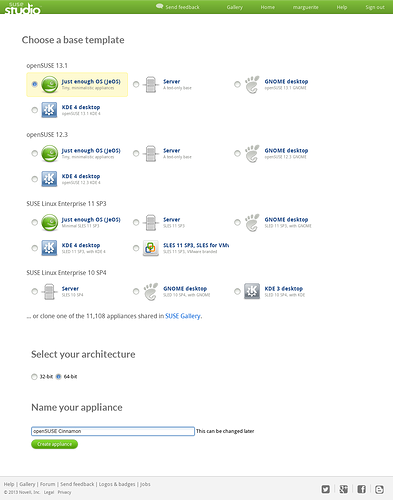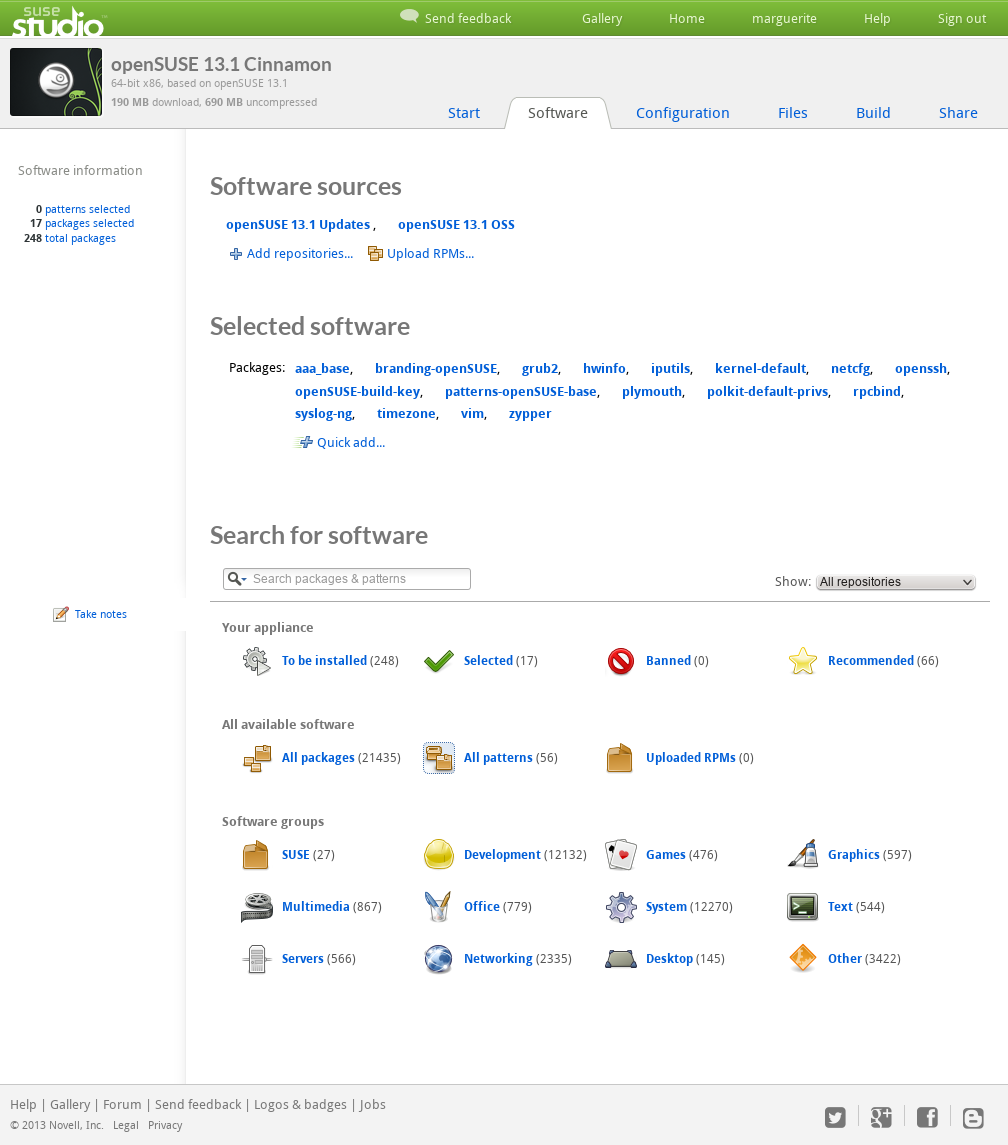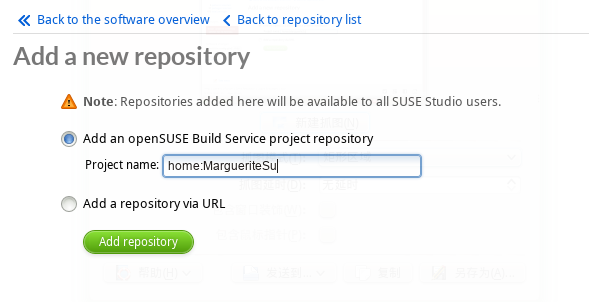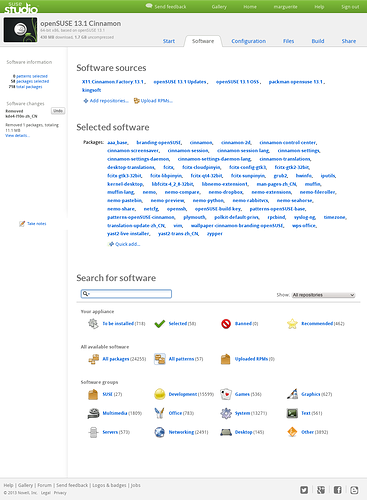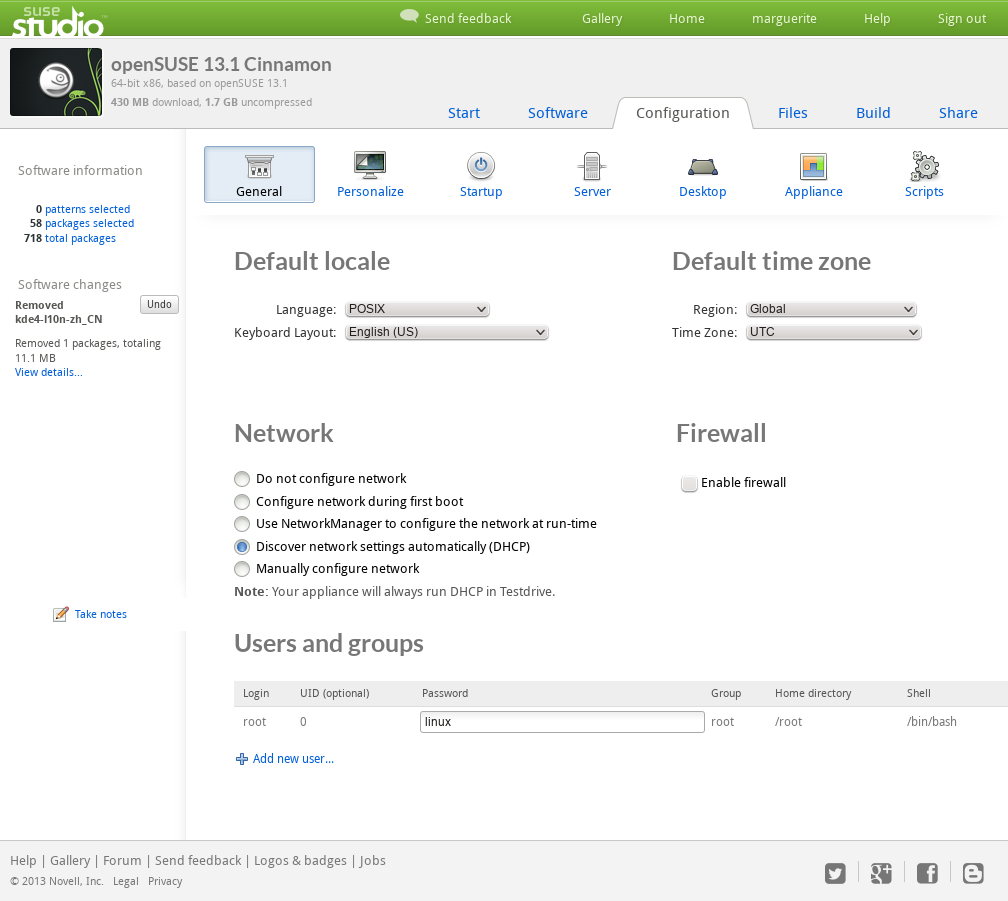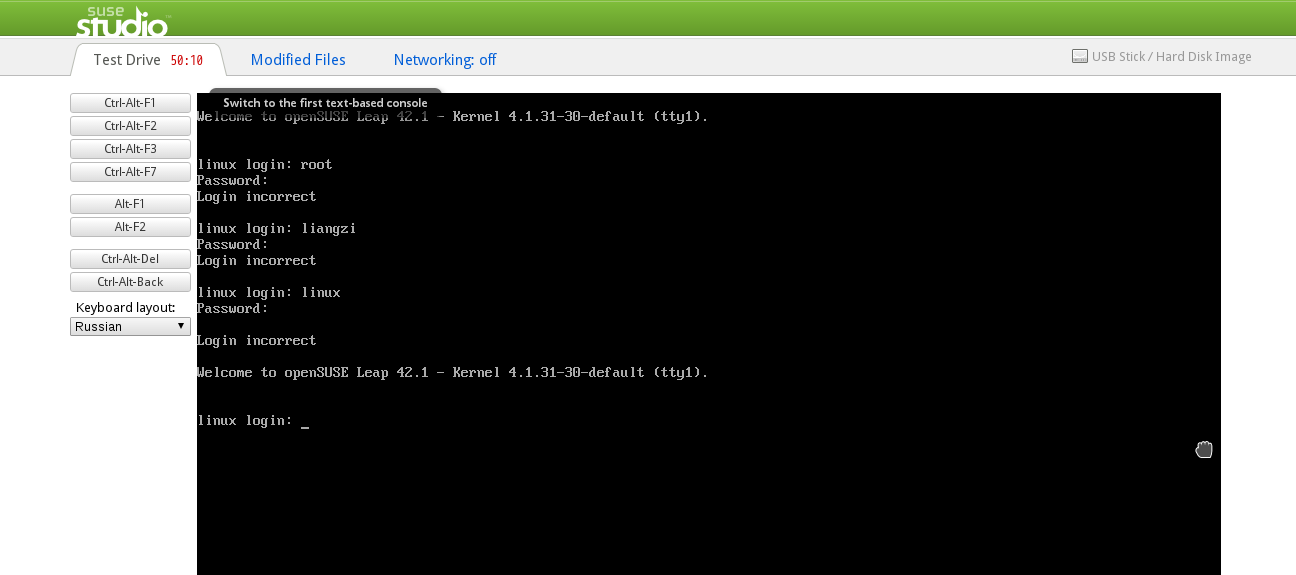SuSE Studio 是 SuSE 推出的一个在线映像编译器,主要目的是在于为其企业合作伙伴提供一个应用程序快速部署和迁移平台。
比如以前你 IBM 的产品要部署到 SLES 上,IBM 需要叫 SuSE 派一个人去客户公司,把 SLES 装上,然后 IBM 再去一个人把 Lotus 或者 SAP 装上。现在完全不需要,通过 SuSE Studio,IBM 甚至都不需要在物理机上装 SLES,就可以直接给它的客户一个 ISO,灌上就好了。原理并不是 Ghost 但表现很像 Ghost。
具体介绍在此:http://icon.zdnet.com.cn/zdnet/pdf/suse_studio_data_sheet_cn.pdf
由于 SLE 和 openSUSE 的同源性,openSUSE 项目也可因此而获益,比如你直接就想要一个 Cinnamon for openSUSE 的 ISO,预装 fcitx 输入法、wps 办公软件,而不想要先装一个标准 openSUSE,再加源装上 Cinnamon,再卸载掉另一个桌面环境,再卸载掉 ibus,再卸载掉 LibreOffice 装上 wps,那就是 SuSE Studio 大显神威的时候了。或者这样说,我们的「衍生发行版」其实是最多的,只是我们不喜欢把 SuSE Studio 上的东西算做「衍生发行版」,你看本周 SuSE Studio 上就多了 4000 多个 ISO,成功的怎么也有一二百个吧,别的发行版可能一周催生 200 个衍生发行版么。
需要说明的是:SuSE Studio 只是一个多映像自动编译工具,一次可以编译出比如 ISO、Virtualbox 的 VDI,还可以在线跑起来预览,甚至可以直接灌到你的 Amazon EC2 空间里。但它也只是省去了你在物理机上自行构建 ISO 的麻烦,你真正做出的「发行版」的好坏依然取决于你对 openSUSE 的了解。SuSE 只是为你提供了一把秒杀同级别选手的快刀。
另外 SuSE Studio 还有一个好处就是,对于服务器用户,可以免费使用它上面基于 SLE 编译出的 ISO。所以比如你对 openSUSE 足够了解,你完全可以得到一份免费的 SLE。
下面我们就来体验一下吧!选用的例子就是我刚才说的那个:用 fcitx 作为默认输入法、wps 作为办公套件、Cinnamon 作为桌面环境的简体中文 openSUSE。
首先访问 susestudio.com/,使用你的某个 ID 登录,我使用的是我的 Novell ID(每个 openSUSE 用户应该都有一个,因为你需要它才能登录 wiki,OBS,bugzilla)。然后改一下 Display Name 和邮箱,勾一下确认协议,继续。接着它会给你发邮件,去确认下。
然后点击右下角的「Create new appliance」,会进入以下界面:
一般就是改一下底下的架构,再给个名字就可以了。如果你对自己不够自信,怕配出的系统没法启动,可以不使用 Just enough OS,而去使用 Server 作为你的 ISO 的基础,那个是一定能启动得来的。
接着会进入以下界面:
没什么可说的,给你的应用一个名字,接着会进入以下界面:
需要好好讲讲的是这里。
1 个赞
首先来介绍一下界面。
这个界面其实和 YaST 一曲同工,Software sources 就相当于 YaST 的软件源功能。Selected Software 是你当前选中的软件,下面的搜索条和那些软件组啊什么的就相当于 YaST 的软件管理。
值得注意的是 Software sources 有一个 Upload RPMs 功能,也就是说某些 XX 的软件如果你会打包的话,你也可以本地打包好装进去。
下面我们来操作一下。
- 默认的 kernel 是 kernel-default,我们把它换成 kernel-desktop。
- 默认没有装一个软件包 yast2-live-installer,没有它你的 Live CD 是没有安装到硬盘的功能的。
- 默认没有输入法,我们搜索 fcitx,安装它,会自动带上相应的输入法模块包,我们还要安装输入法模块对应的 32bit 版本,因为 wps 是 32 位的,不然稍后就没法输入了。接下来随便选几个自己喜欢用的输入法,我选的是 fcitx-sunpinyin 和 fcitx-libpinyin,这个非常 personal,你自己看着办。然后选一些功能性的辅助包,我选了 fcitx-cloudpinyin 和 fcitx-config-gtk3,因为 Cinnamon 是基于 GNOME 的,我如果选个 fcitx-config-kde4 带的依赖会有点多。
然后我们要添加 Cinnamon 源,直接点击添加源然后搜索 X11:Cinnamon:Factory 即可。接着添加 home:MargueriteSu 源来安装 wps。home 源应该是没有的,要使用导入功能,该功能和 OBS 整合的非常好,你只需要输入 home:MargueriteSu 就可以了不用写 URL。
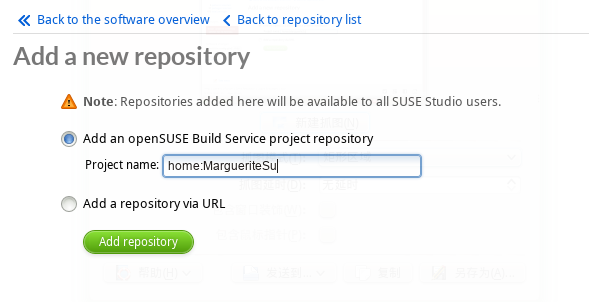
这里我没有用这个功能,因为这个功能是全局的,我导入了你们就不用再次导入了
(不过好像国外网友已经把我的源导入进去了叫 kingsoft)。我使用的是 Upload RPM 功能,自己从我的源里下载了 wps 的 RPM 包然后传上去。。。
接下来是实现中文。安装 desktop-translations,yast2-trans-zh_CN,man-pages-zh_CN,translation-update-zh_CN。
其它原理相同我就不演示了,比如添加 non-oss 源添加 flash-player,添加 Packman 源默认安装多媒体编解码器,不使用 Firefox 作为浏览器使用 Google Chrome(加源实现)等。
最终配置好大概是这样:
然后切换到 Configuration:
在这里可以配置:
- 系统语言、键盘布局(需要装了语言包和字体才能正常显示哦)
- 默认时区
- 网络
- 防火墙
- 用户和组
- 你的应用的 Logo
- 开机默认运行级别
- 用户自动登录和应用程序自动启动
- 虚拟机映像的内存、磁盘大小,实体机 ISO 的 swap 大小,是否启用 secure book 支持。
然后切换到 Files。这个比较简单就不截图了,可以添加文件,在系统安装好后这个文件会被自动复制到指定位置,要是压缩包的话会被自动解压。
最后在 Build 部分你可以选择输出的格式,是磁盘映像啊,还是可引导 ISO,还是虚拟机映像。最后编译好后可以在 Share 那里分享到 SuSE Gallery 让别人下载。
最后你在 SuSE Studio 就会有一个应用主页(我刚才那个演示没发布直接删了),比如:
susestudio.com/a/jMOVxa/cr-os-linux (这是 ChromeOS)
把网址发给别人,别人点那个 TestDrive 就可以在线把玩你的 OS。
结。
1 个赞
奇瑞艾瑞泽
(奇瑞艾瑞泽)
5
这个东西做出来的 ISO 安装之后,是和普通 openSUSE 安装一样地跨版升级么? 还是需要下载新的 ISO 升级? 我前几年产生过兴趣。 有空了看看这个东西。
gmg137
(gmg137)
6
这前几天做过一个,但不太会玩,做好后用 vnc 总是登陆不上,不知道是哪出错了?
hottea
(hottea)
7
那我也试试看搞一个给我的 ChromeBook 试试看
我做了一个“liangzi’s openSUSE Leap 42.1, JeOS” 无法登录 不知道什么原因 晕了~